在Clip Studio Paint中讓您的第一個天空
1.-引言
嗨,大家好!
太瘋狂了!
我想分享一些雲天空繪畫的技巧和過程。
本教程使用Clip Studio Paint pro。
因此,讓我們開始逐步遵循我的教程!
2.-什麼是天空?
眾所周知,天空是每天向您開放的全景。
它是由許多不同密度的大氣層組成的空域。在該空間中可以觀察到各種物理和化學現象:雲層,北極光,雷暴,閃電和雪雲的形成。
本教程將注意力吸引到積雲和卷雲。
一天中所有時間的雲看起來都異常不同,因為很難找到更易變化的東西。烏雲可能是珊瑚粉色,無限藍色,無助的灰色或黑暗的雷暴。它可以傳達任何情感。
烏云密布的天空會影響觀看者觀看作品的方式。
3.-逐步繪製CSP中的雲彩
■第一步
有照片,並以它們為例!我通常使用照片,因為它可以使您的插圖看起來更逼真。
■步驟2(創建新畫布)
首先,通過單擊左上方命令欄上的[New]創建一個新畫布:
但是您也可以通過轉到[文件]菜單> [新建]創建新的畫布:
然後將寬度設置為4311像素,將高度設置為2108像素。將分辨率設置為300 dpi,然後單擊“確定”創建畫布:
♡♡♡♡⚠NOTE♡♡♡♡
請閱讀以下提示,以了解有關創建和設置畫布的更多信息。
■步驟3(創建新圖層)
當您創建一個新的畫佈時,默認情況下將創建一個“ Paper”層和一個“ Layer 1”層:
①單擊[Layer]面板上方的[New Raster Layer]以添加圖層。
我為背景,形狀,陰影和燈光使用了七個不同的圖層。在以後的階段進行調整會更容易。
②單擊此圖標兩次以添加兩個圖層。
我們分為三層。
③我將“第1層”更改為“背景”,將“第2層”更改為“簡單形狀”,將“第3層”更改為“形式”
圖層按[圖層]面板中顯示的順序堆疊。在上層繪製的零件將覆蓋下層。
■步驟4(刷子準備)
♡♡♡♡⚠NOTE♡♡♡♡
我使用的所有工具都可以在這裡下載:
完全免費!
下載文件後,導入新的畫筆:

這些是我這次要使用的畫筆:
✽畫筆大小可變且不固定✽
對於筆刷,我從初始工具設置中進行了一些調整。
我也使用刷子作為橡皮擦。您可以將它們用作橡皮擦工具來編輯繪製的線條。只需從[子工具]調色板中選擇畫筆工具,轉到[顏色]調色板並選擇透明顏色(無色)即可:
♡♡♡♡⚠NOTE♡♡♡♡
有關自定義[工具]面板和[子工具]面板的詳細信息,請參閱以下文章。
■步驟5(調色板)
我用了這個調色板↓↓↓
還可以通過直接在右側輸入數值來選擇顏色。
♡♡♡♡⚠NOTE♡♡♡♡
有關如何使用調色板的更多詳細信息,請參閱以下提示。
■步驟6(背景)
首先添加背景。背景通常是純色或漸變。漸變是兩種或多種顏色(或相同顏色的不同色調)的逐漸混合。
在本教程中,我們將專注於天空的線性漸變。
①在[圖層]面板上,選擇“背景”圖層。
②轉到[工具]面板,然後單擊[漸變]工具
③在子工具[Gradient]上,選擇[Gradient]組,([Sub Tool]面板頂部顯示一個用於選擇[Group]的按鈕),然後轉到[Blue sky]工具。
④然後,請按照以下gif說明創建線性背景:

♡♡♡♡⚠NOTE♡♡♡♡
有關使用[漸變工具]的詳細信息,請參閱以下文章。
■步驟7(簡單形狀)
①用[顏色]調色板更改顏色刷。若要選擇(H 40; S 16; V 100)作為圖形顏色,請打開[HSV]調色板,然後直接在右側輸入數字值進行選擇,或單擊[Color Wheel]調色板。
②在[圖層]面板上,選擇“簡單形狀”圖層。
③從簡單的形狀開始,然後用[G-pen](CSP原始)的大致形狀如下所示
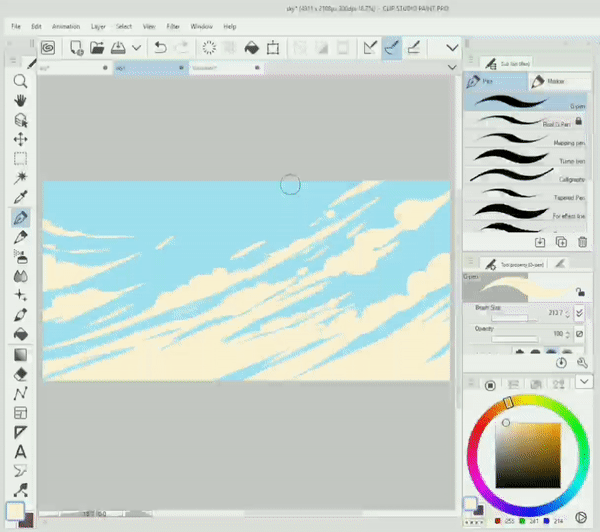
繪製卷雲會考慮透視圖。考慮到透視圖,我強調其他雲的對角線,並對前景雲使用更多隨機形狀,這將有助於防止線的重疊和重複。
您可以通過按[工具欄]上的[撤消]來撤消上一次操作。使用[撤消]完全重畫一條線:
並使用[Hard]橡皮擦工具校正線的一部分或包含多條線的區域。
更改畫筆大小以繪製細節。
■步驟8(表格)
雲具有許多不同的形狀和形式。不僅僅是水汽凝塊。任何云都可以分解為簡化形式,例如球體,半球錐,圓柱體和盒子。如果將雲視為實體,則繪製雲可能會更容易。
在這一步中,我們將表單繪製為簡單的形狀。
試想一下,球面交叉的形狀是積雲和卷雲。
①在[圖層]面板上,選擇“表單”圖層。
②從[工具]面板中選擇[畫筆],然後從[子工具]畫筆中選擇該畫筆。
使用[顏色]調色板更改繪圖顏色(H 273; S 22; V 52)。
我們添加到工作中的所有內容都將構成組成部分,雲也不例外!
③考慮組成,使用所選工具在畫布上隨機繪製球體的粗略草圖,然後添加一些細節。
這種方法將幫助您了解如何正確地將光和影放在雲上。
■步驟9(光與影)
雲是三維物體。光與影會使它們看起來像一個龐大的結構。
查看下面的球(球),分析光的接觸位置,核心陰影和全光區域中的哪些部分以及反射光所在的位置。

…關於術語的一些知識
•全光是光源前面的區域。
•高光是鏡面反射進入您的眼睛的地方。這是形狀的最亮點。
•半光是朝向終端逐漸變暗的全光。
•終結器是光與影之間的虛擬線。它可以是清晰銳利的,也可以是柔和模糊的。
•核心陰影是背向光源的區域,因此沒有被光源照亮。
•反射光是漫反射,撞擊核心陰影。它永遠不會比全光照亮。
•投射陰影是物體擋住光源的區域。
然後,讓我們回到我們的插圖。
①將光源(光線)大致放在左上角。
②創建一個新的三層,將第一層重命名為“核心陰影”,將第二層重命名為“全光照”,並將第三層重命名為“輪廓”
③用“ G-pen”畫出核心陰影,色刷為(H 198; S 29; V 91)
④我用[色輪]調色板(H 0; S 0; V 100)更改了畫筆的顏色,並開始使用“ G-pen”繪製全光,並使用此畫筆柔化邊緣:
縮小以查看整個畫布。始終注意工作的總體平衡很重要。
①單擊“表單”層左側的眼睛圖標以隱藏該層。
②在[圖層]面板上,選擇“輪廓”圖層。
③使用此畫筆工具添加輪廓器:
①接下來,我在“全光照”層下面創建一個新層,並將其命名為“ details”。
②然後單擊“夾層波紋管”圖標,它將使新圖形保持一致。
③將[圖層]面板上的[不透明度]降低到50%,以減輕圖層的顏色。
④在此示例中,我使用了[Magda]畫筆(CSP原始)。
⑤在右側雲上用較深的藍色繪製陰影。彩色畫筆為(H 203; S 55; V 71)
使用此畫筆工具作為橡皮擦工具可添加陰影的細節。
通過使陰影變暗,雲的輪廓變得更清晰,從而更容易看到繪畫的整體印象。
繪製卷雲的過程與早期繪製積雲的過程相同。
您可以繼續更詳細地繪製圖稿。
但是,我覺得我們已經完成了!!!
4.-天空是藝術品不可或缺的元素
對我來說,向您展示作為藝術環境一部分的天空是如何變化的很重要。
查看不同的草圖以及天空如何影響情緒。
位置相同,但是通過更改其結構的雲的組成以及使用其他調色板的方式,插圖完全不同。浪漫的夏日風景變得神秘起來,也許帶有戲劇性。心情改變了,插圖改變了令人擔憂的新含義。
5.-後綴
繪製雲的天空並不簡單,而是使用參考資料,研究構圖的基礎知識並定期進行練習,您將能夠使天空畫布變得生動有趣。
感謝您的閱讀直至結局!這是我的第一本教程,英語不是我的第一語言,我很興奮。如果您能原諒該教程在語法上的不足,我感到很高興。
如果您認為本簡短教程對以下評論有幫助,請告訴我! :D
祝大家有美好的一天!
最好的祝福,
-razlert
























留言